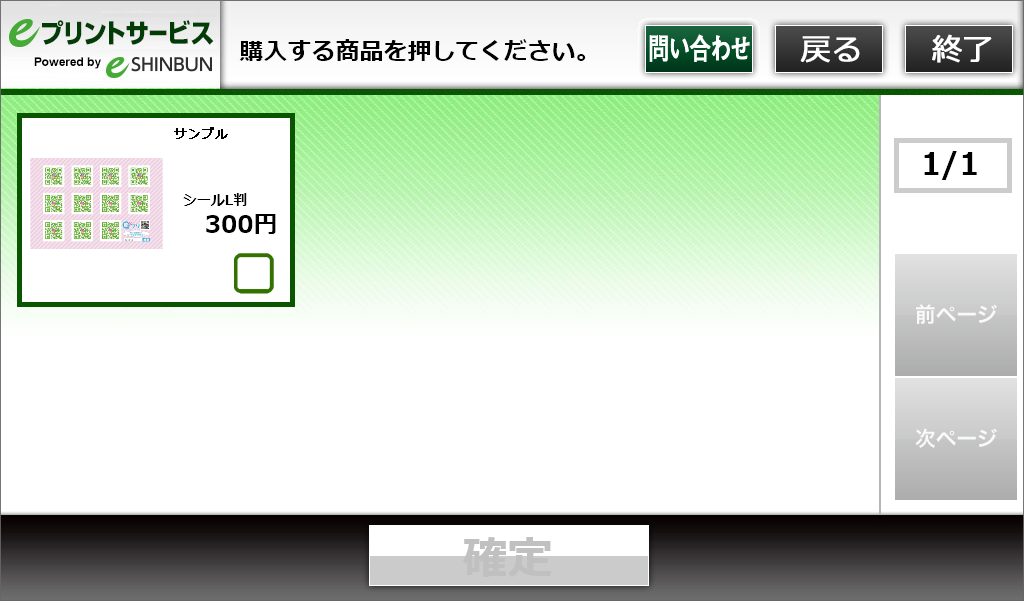使い方(ファミリーマートの場合)
※セブン-イレブンの場合はこちら
※ローソンの場合はこちら
※ミニストップの場合はこちら
-
1.QRコードにしたい文字やURLを入力して、反映ボタンをタップして下さい。

色やアイコンを変更することもできます。ダウンロードする場合はQRコードを長押ししてください。(QRコード取得はWEB版をご利用ください)。
-
2.ファミリーマートで印刷したい場合は、印刷レイアウトを選び、プリント番号を取得します。
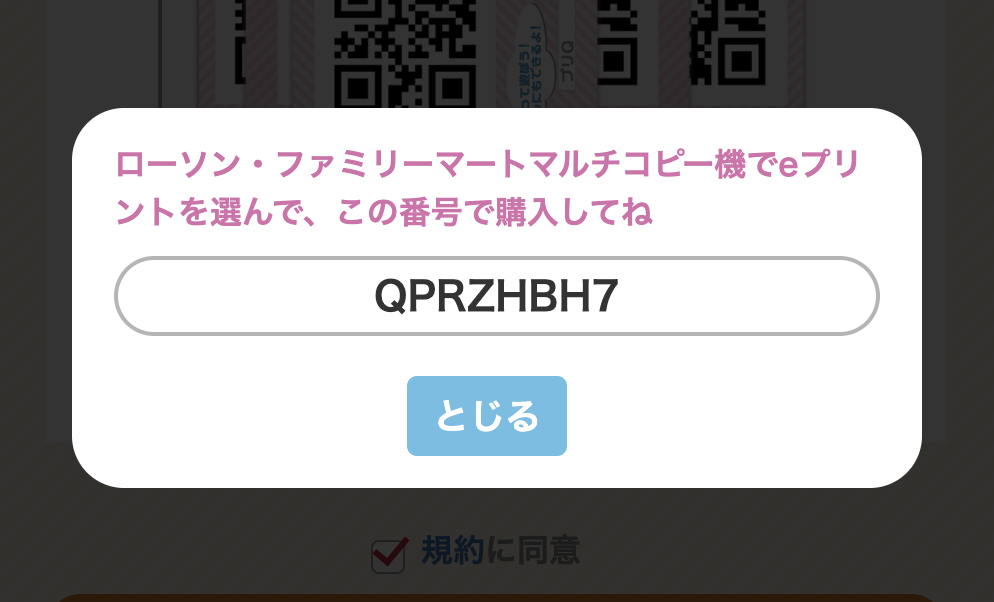
-
3.ファミリーマートでマルチコピー機の液晶画面をタッチします。

-
4.画面右下の青色の四角いボタンを選択します。
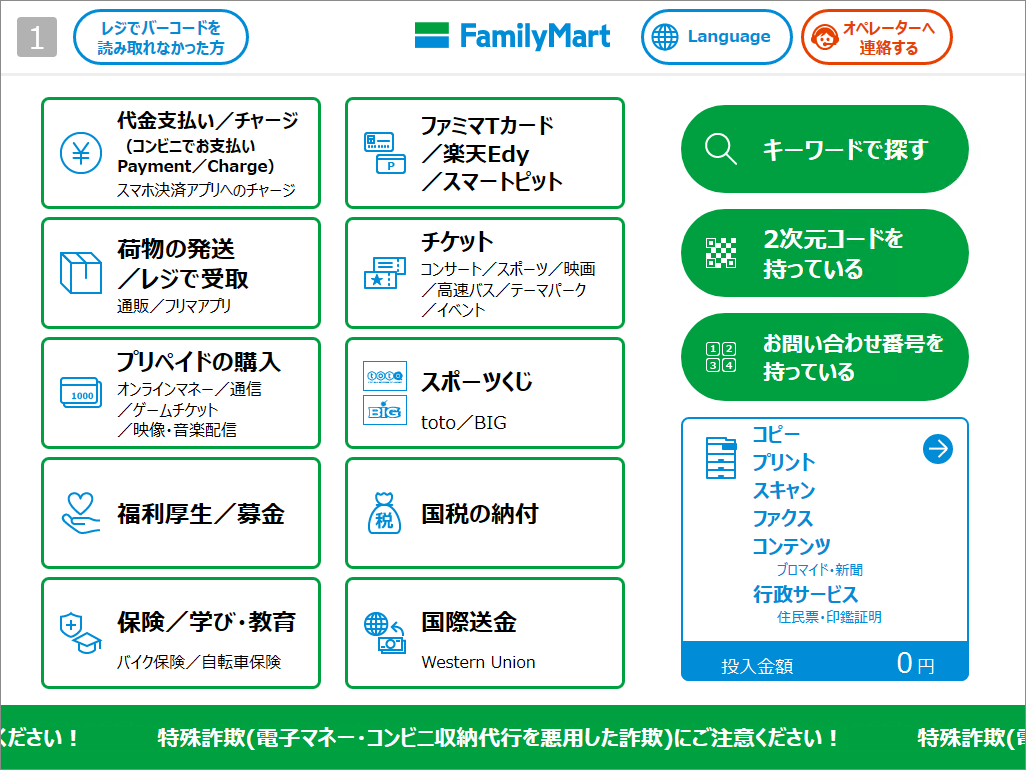
-
5.画面右のコンテンツサービスより「eプリントサービス」を選択します。
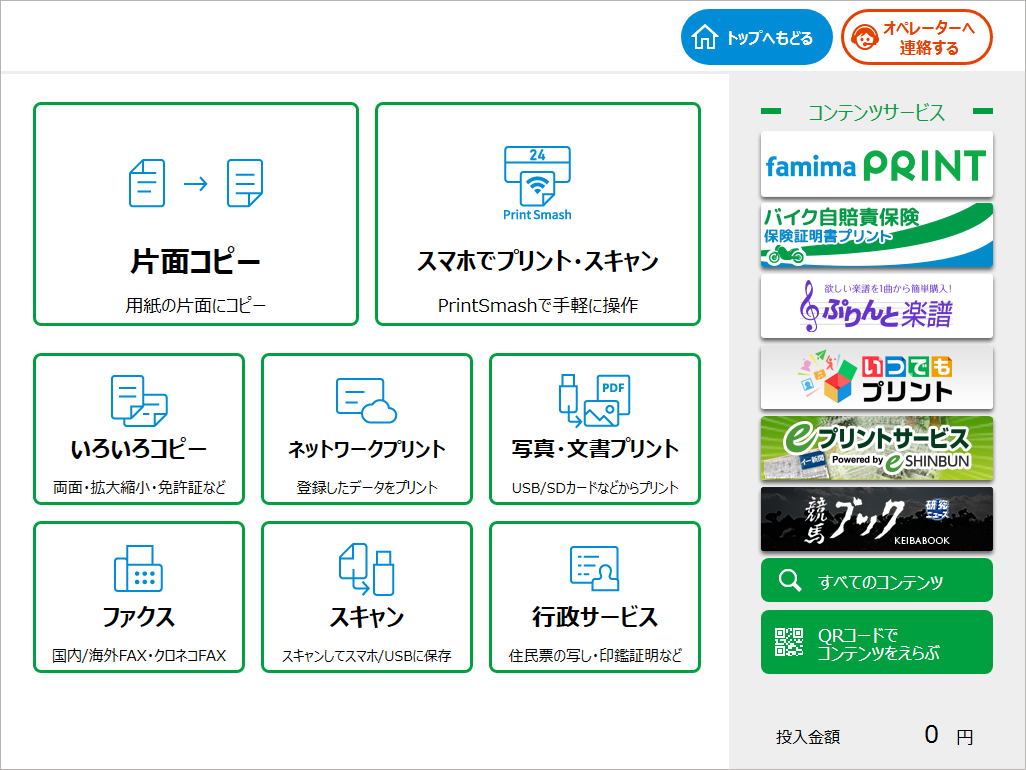
-
6.「コンテンツ番号入力」を選択します。
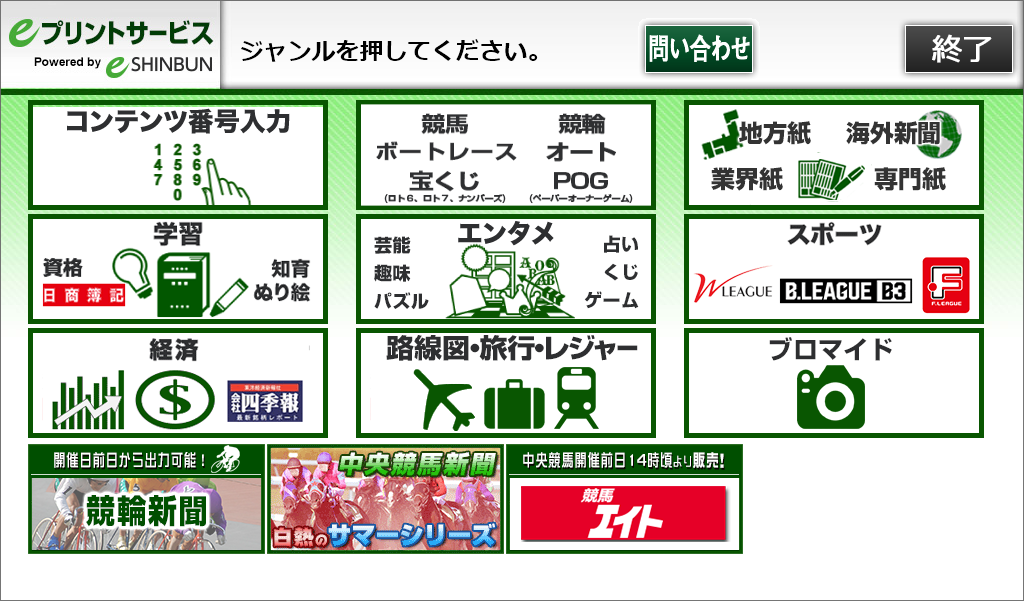
-
7.『プリQ』で発行したコンテンツ番号を入力します。
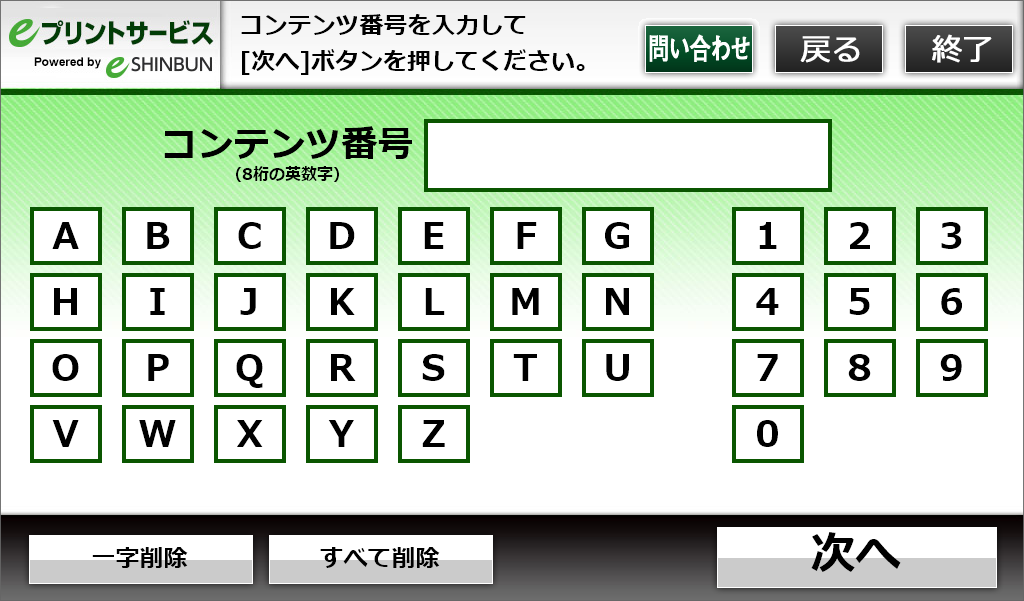
-
8.用紙サイズを選択します。
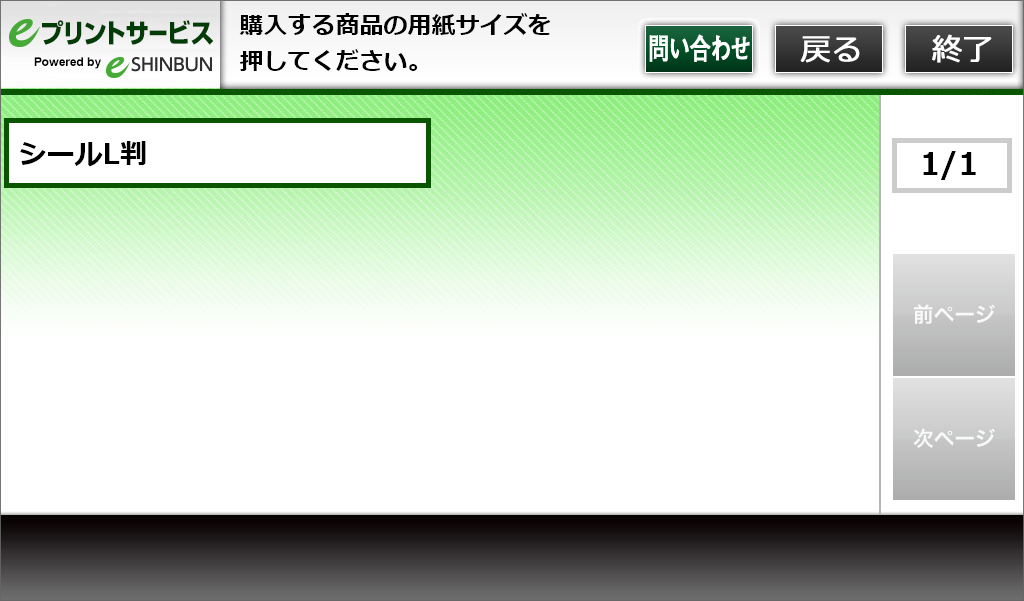
-
9.表示された商品を選択し、購入に進みます。